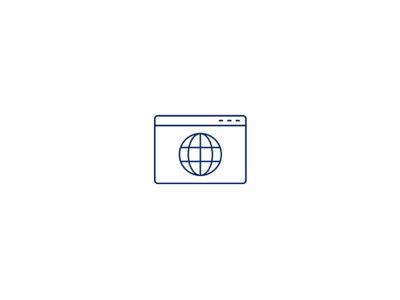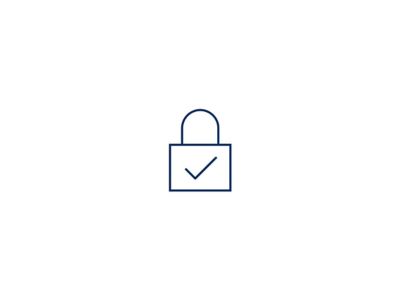Presentamos Hyundai Digital Key .
Estamos orgullosos de presentar Hyundai Digital Key 2 y Hyundai Digital Key 2 Touch1 como un componente más de nuestros innovadores Servicios de Coche Conectado Bluelink. Estas innovadoras llaves digitales permiten dejar la llave del coche en casa y controlar tu coche con un smartphone. Ahora puedes bloquear, desbloquear y arrancar vehículos Hyundai seleccionados a través de Hyundai Digital Key 2 o Hyundai Digital Key 2 Touch, utilizando la comunicación de campo cercano (NFC) y/o la banda ultraancha (UWB) en smartphones o Apple Watch2, lo que garantiza un alto nivel de seguridad.
Hyundai Digital Key 2
Utiliza tu dispositivo móvil para bloquear, desbloquear y arrancar tu coche.
Hyundai Digital Key 2 Touch
Utiliza tu dispositivo móvil para bloquear, desbloquear y arrancar tu coche.
Seguridad
Seguridad y protección.

¿Cómo se usa?
Activa Hyundai Digital Key 2 Touch.
Preguntas frecuentes
Digital Key 2 Touch: Sí. Los sensores NFC están situados en los tiradores de las puertas del conductor y del pasajero y en la plataforma de carga inalámbrica. Una vez que el conductor desbloquea/bloquea el vehículo a través de uno de los sensores de los tiradores de las puertas, todo el vehículo se desbloquea/bloquea.
Digital Key 2: Sí. Los sensores UWB están situados alrededor del vehículo. El vehículo se desbloqueará automáticamente al acercar el smartphone, mientras que el vehículo debe bloquearse manualmente.
Sí, puedes compartir Hyundai Digital Key 2 o Hyundai Digital Key 2 Touch con hasta otros 15 dispositivos (smartphones y/o Apple Watches emparejados). Cada dispositivo ocupa una llave compartida. Por ejemplo, puedes compartir Hyundai Digital Key 2 o Hyundai Digital Key 2 Touch con 3 Pixels, 3 iPhones, 3 Samsung y 6 Apple Watches.
Sólo disponible para smartphones y Apple Watches compatibles con Hyundai Digital Key 2 o Hyundai Digital Key 2 Touch.
Las llaves se almacenan de forma segura en la memoria del dispositivo móvil. Para la comunicación entre el dispositivo móvil y el vehículo, Hyundai Digital Key 2 Touch utiliza Near Field Communication (NFC) y Digital Key 2 utiliza además BLE (Bluetooth low energy) y Ultra Wide Band (UWB), que presentan un alto nivel de seguridad. Hacemos todo lo posible para garantizar que los productos y servicios que ofrecemos sean seguros. Sin embargo, también necesitamos sus credenciales con terceros.
La comunicación inalámbrica de datos NFC sólo tiene lugar cuando el dispositivo y el lector se encuentran a pocos centímetros el uno del otro.
La comunicación inalámbrica de datos UWB proporciona un alcance seguro para evitar usos indebidos.
Digital Key 2 Touch: No, la comunicación de campo cercano (NFC) sólo funciona a menos de 4 centímetros.
Llave digital 2: No, a través de la banda ultra ancha (UWB), el vehículo/coche se desbloqueará automáticamente cuando el DK2 esté a menos de 1,5 metros. El vehículo/coche se bloqueará automáticamente 30 segundos después del desbloqueo si no se abre ninguna puerta.
También puedes bloquear/desbloquear tu vehículo/coche a distancia utilizando Bluelink. Esta función no sustituye la responsabilidad del conductor de comprobar que el vehículo está cerrado cuando no se utiliza.
Consulta los comunicados oficiales de los fabricantes:
Apple: Alemania, Reino Unido, Italia, Francia, España, Polonia, República Checa, Noruega, Eslovaquia, Países Bajos, Austria, Bélgica, Luxemburgo, Suecia, Dinamarca, Suiza, Liechtenstein, Finlandia, Lituania, Estonia, Letonia, Irlanda, Grecia, Rumanía, Bulgaria, Eslovenia, Hungría, Portugal, Chipre, Islandia, Malta, Croacia, Canarias, Ceuta, Serbia, Montenegro, Kosovo, Macedonia del Norte, Albania, Bosnia, Georgia, Moldavia, Ucrania y Turquía.
Google: Alemania, Reino Unido, Italia, Francia, España, Polonia, República Checa, Noruega, Eslovaquia, Países Bajos, Austria, Bélgica, Luxemburgo, Suecia, Dinamarca, Suiza, Liechtenstein, Finlandia, Lituania, Estonia, Letonia, Irlanda, Grecia, Rumanía, Bulgaria, Eslovenia, Hungría, Portugal, Chipre, Islandia, Malta, Croacia, Ceuta, Serbia, Georgia, Moldavia, Ucrania, Turquía.
Samsung: Alemania, Reino Unido, España, Francia, Italia, Suiza, Finlandia, Suecia, Noruega, Dinamarca.